Como configurar endereços IP estáticos no seu Eero Router

Na maioria das vezes, ter o seu roteador atribuindo endereços IP dinâmicos aos seus dispositivos é bom. Às vezes, você quer o controle adicional de atribuir um endereço IP estático que não muda. Veja como fazer isso no roteador Eero.
RELATED: Como tirar o máximo proveito do seu sistema Wi-Fi Eero Mesh
O sistema de engranzamento Wi-Fi da Eero tem ótimas para usar recursos, incluindo alguns controles avançados. Definir endereços IP estáticos para dispositivos é um deles. As configurações do aplicativo Eero são muito fáceis de navegar e geralmente você pode encontrar o que deseja sem problemas. Encontrar as configurações para usar o endereço IP estático é um pouco mais complicado porque elas não estão listadas como "IP estático" ou algo assim, mas em "Reservas".
Para começar, abra o aplicativo Eero em seu telefone. e toque no botão de menu no canto superior esquerdo da tela.
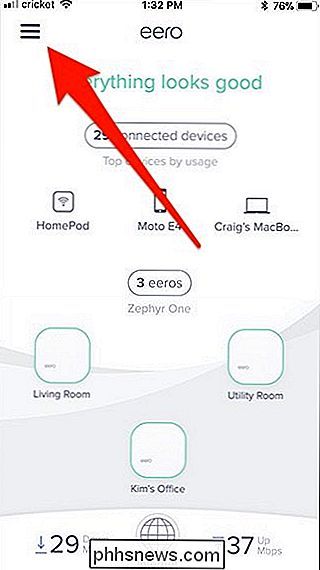
Toque na opção "Network Settings" (Configurações de rede).
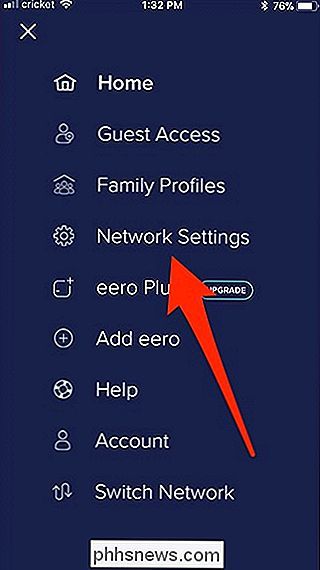
Vá até a parte inferior da página e toque na categoria "Advanced Settings" (Configurações avançadas). > Toque na opção “Reservations & Port Forwarding”
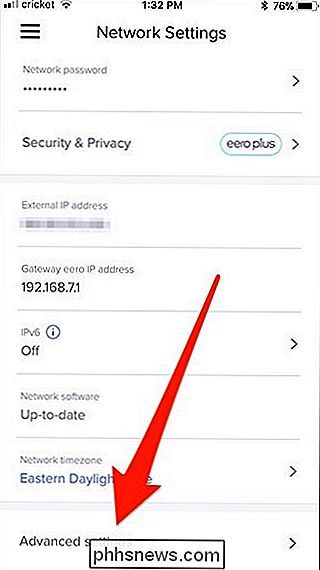
Selecione a entrada “Add a Reservation”
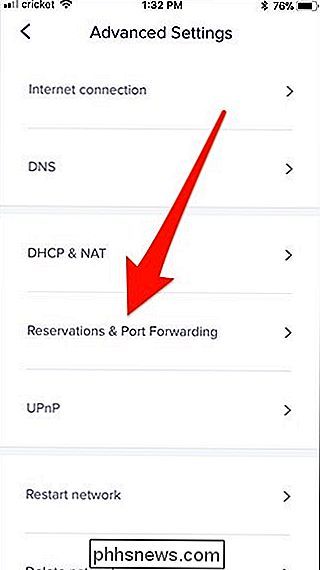
A página Select Device mostra todos os dispositivos conectados ao seu roteador. Toque no dispositivo específico para o qual você deseja configurar um endereço IP estático.
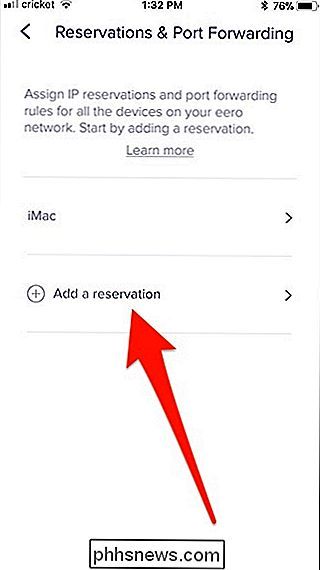
Na próxima tela, toque no endereço IP e digite o endereço que deseja que o dispositivo tenha. Toque em "Salvar" no canto superior direito.
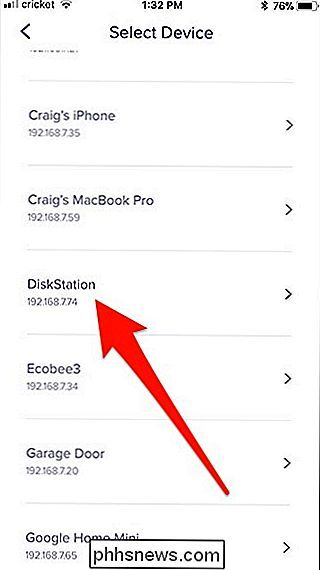
Depois disso, o dispositivo selecionado aparece na lista de Reservas e você está pronto para ir. De agora em diante, seu roteador Eero manterá o endereço IP atribuído a esse dispositivo.
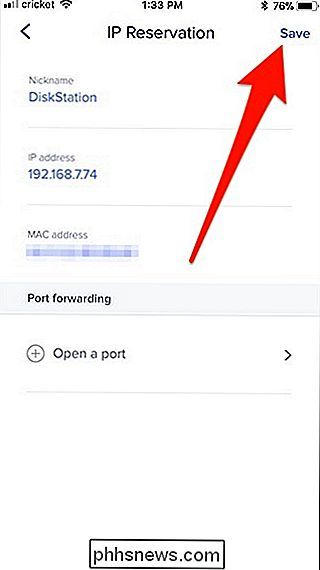
Se você quiser remover o endereço IP estático e retornar a um endereço dinâmico para esse dispositivo, volte para a página Reservas e encaminhamento de porta. , toque no dispositivo e, em seguida, toque em "Excluir Reserva" na parte inferior da página de reserva de IP do dispositivo.
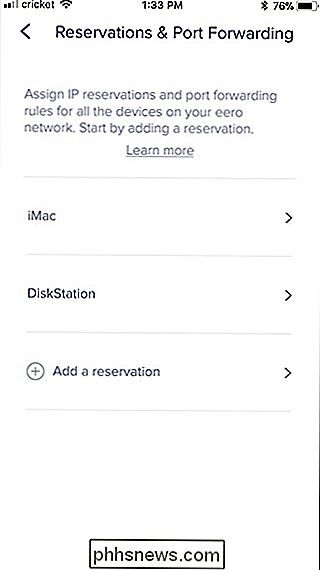

O que é o Google AMP e por que ele está nos meus resultados de pesquisa?
Você já notou que alguns dos seus resultados do Google têm um pequeno raio ao lado deles? Isso significa que eles fazem parte do projeto AMP do Google. O projeto Google Accelerated Mobile Pages (AMP) funciona assim: em vez de ser enviado diretamente para uma página da Web, digamos, nosso artigo sobre como tirar fotos à noite levado para uma cópia nos servidores do Google.

Como Bloquear Pessoas no Facebook Messenger
Enquanto você pode bloquear alguém completamente no Facebook, é uma medida bastante dramática. Essencialmente, sua conta do Facebook deixará de existir para eles. Se você está apenas tentando dar um tempo, você pode desafogá-los ou impedi-los de enviar mensagens do Facebook para que eles não possam contatá-lo em particular.



